ユーザー Mac 顔への露出が最も少ない ウイルス およびアプリケーション マルウェアしかし、これらの危険から完全に保護されているわけではありません。
私たちはそのような経験からあなたにお話しています Mac あなたは1つをインストールせずに良いままにする アンチウイルス または アンチマルウェア何がインストールされているのか、オペレーティングシステムにどのような変更が加えられたのか macOS.
一般的に遭遇するマルウェア(ウイルス)は、 自動的にGoogleの検索エンジンをリダイレクトする 他の疑わしい検索エンジンに Yahoo. ビング, コムキャスト およびその他。 これらのタイプのマルウェアは、ブラウザでGoogle検索を開いたり、アドレスバーから直接Googleでキーワードを検索したりすることを不可能にします。 すぐに「」のような検索エンジンにリダイレクトされますtld.search.yahoo.com「クエリアドレスあり」yhs/search?hspart=flowsurf&hsimp=yhs-perfecttab "
この例では、影響を受けるインターネットブラウザは Safari pe macOS モハベしかし、この種の ブラウザハイジャッカー また会った クロム または Firefoxの。 世界で最も使用されているブラウザ。
Googleリダイレクトウイルスはどこに表示されますか?
ほとんどの場合、Mac の高速化とクリーン化を約束する「無料」アプリケーションと一緒にインストールされます。 Mac クリーンアッププロ このマルウェアハイジャッカーをインストールするアプリケーションの1つです。
あなたが無料のアプリをインストールしたり、多くの約束をするたびに、慎重になるのは良いことです。 通常、何か無料で入手すると、それはあなたが製品であることを意味します。
Apple オペレーティングシステムを非常にうまく最適化しています macOS、およびそのようなアプリケーションのインストールは完全に不要です。
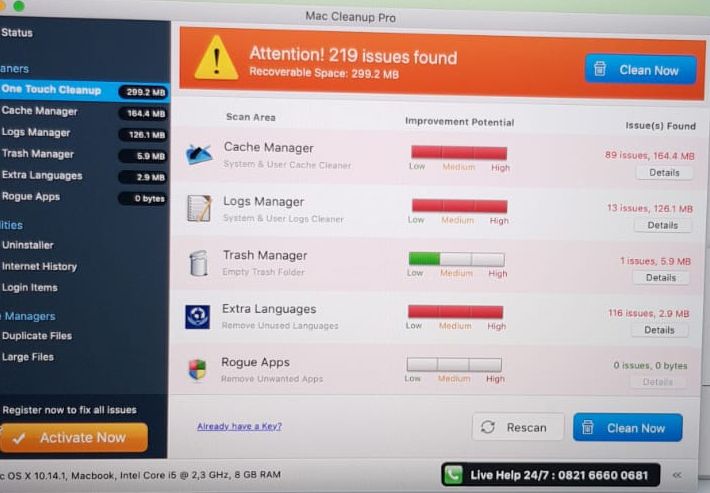
もちろん、 Mac Cleanup Proは、システムに219の「問題」しかないこと、およびそれらを解決するためにライセンスを購入するのがよいことを示しています。 また、サポート電話番号は有料です。
だから我々は、スパイウェア、マルウェアのスパイウェアアプリケーションを扱っている。
GoogleをYahoo!にリダイレクトするブラウザハイジャッカーを削除する方法 検索、ビン! 検索またはコムキャスト
最も簡単な解決策は、ダウンロードしてインストールすることです Malwarebytes 以下のために macOS。 「プレミアム」バージョンでは、14日間無料で、すばらしい仕事をします。
あなた ここから無料のMalwarebytesをダウンロードしてください.
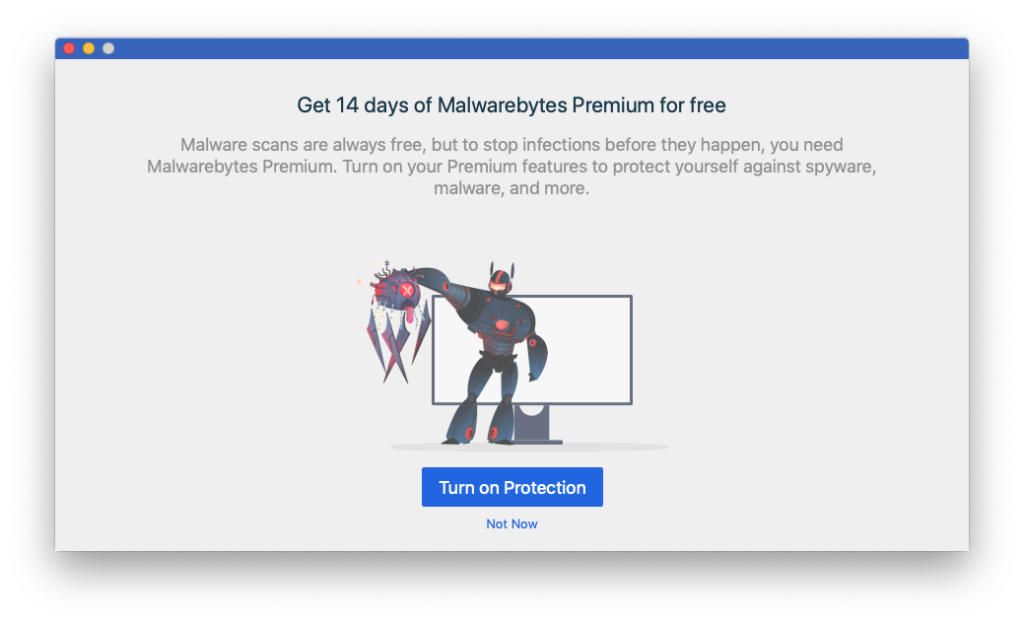
」をクリックしてください保護を有効にする「、次にインストール手順に従います。 「」にアクセスする必要がありますSystem Preferences」→「Security &プライバシー」で実行中のアクセスを許可するには macOS. 左下の南京錠をクリックしてから、「Allow'へ Malwarebytes.
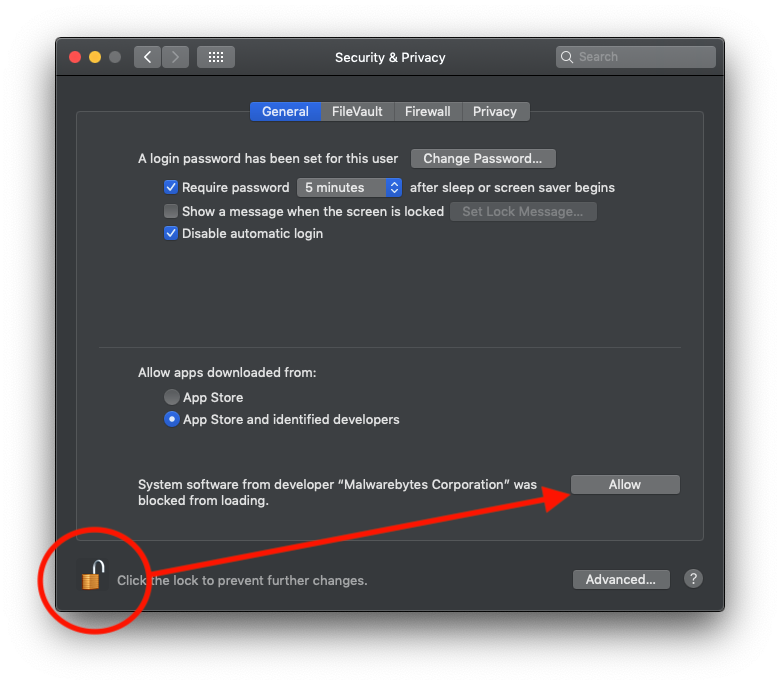
この手順の後、Malwarebytesに行き、スキャンを開始してください。
最終的なレポートに不審なファイルがある場合は、それらを選択してアプリケーションから削除します。
正しいクリーニング操作が完了したら、閉じます。 Safari またはブラウザがすべての影響を受けている場合は、オペレーティング システムを再起動します。











